حول Battlefield Ransomware
Battlefield Ransomware هو بعد الإصابة رانسومواري أخرى تطالب بفدية بالعملة التشفير بيتكوين من المستخدمين. فإنه يسقط ملف مع مطالبها بعد دخول هذا النظام وتشفير ملفات المستخدمين بنجاح. وهذا هو السبب الرئيسي قد صنفت عدوى رانسومواري. التهابات رانسومواري وعادة ما تؤثر على تلك الملفات المستخدمين النظر الأكثر قيمة، أي الصور والوثائق والنصوص، وملفات الموسيقى وإلخ. إذا تم تشفير هذه الملفات على جهاز الكمبيوتر الخاص بك جداً، نحن على ثقة من أن تفكر في دفع الأموال لمجرمي الإنترنت وراء هذه العدوى رانسومواري. نعتقد لنا؛ أنها فكرة سيئة للغاية لإعطاء المال الخاص بهم لأنه قد لا تحصل ديكريبتور حتى إذا قمت بنقل فدية. علاوة على ذلك، ديكريبتور مجانية لفتح ملفات المتضررين من Battlefield Ransomware الفعل وضعت، ولذلك فإنه قد يكون من الممكن فك تشفير لهم دون سايبر أداة خاصة المجرمين يدعون أن لديهم على خادم سرية. على أي حال، أول شيء يجب القيام به لإزالة العدوى رانسومواري من النظام بالكامل. يجب أن تساعدك المعلومات المقدمة في الفقرة الأخيرة العناية بهذا التهديد أسهل.
كيف يعمل Battlefield Ransomware؟
على الرغم من أن Battlefield Ransomware لا يزال في التنمية، ووفقا للباحثين ذوي الخبرة من البرامج الضارة، ولدينا أنه يشفر الملفات، الفعل حتى مدخلة على النظام الخاص بك سيكون لها بالتأكيد نتائج كارثية. الأبحاث أظهرت بوضوح أن يشفر عددا من الملفات مع هذه التمديدات شعبية ك.doc و.ppt،.jpg،.png واﻵخرين. ولا شك أنه يستهدف فقط على الملفات الأكثر قيمة. لحسن الحظ، فإنه لا يفعل شيئا لملفات تابعة لنظام التشغيل Windows، حيث جهاز الكمبيوتر الخاص بك سيتم مواصلة العمل عادة بعد مدخل هذه العدوى رانسومواري. سوف يستغرق وقتاً طويلاً لتحقيق أي من الملفات التي تم تخزينها على النظام تم تشفيرها لأن تلك الملفات مؤمنة الحصول فورا على.locked ملحق جديد (image.png.locked) إلحاق لهم. أيضا هذه العدوى رانسومواري قطرات مذكرة فدية READ_ME.txt بعد نجاح تشفير الملفات الشخصية للمستخدمين، ويمكن تعيين خلفية سطح مكتب. كما هو متوقع، يحكي مذكرة فدية للمستخدمين بإرسال 50 دولاراً بالعملة بيتكوين. عندما يتم الدفع، بعض التفاصيل مثل كود الحركة واسم جهاز الكمبيوتر ليتم إرسالها إلى alihacker8001@gmail.com عنوان البريد الإلكتروني المتوفر. ما زال أنك قد لا تكون قادراً على فتح الملفات الخاصة بك بعد إجراء دفع، حيث لا تنظر حتى إرسال فدية للمحتالين عبر الإنترنت. كما ذكر في الفقرة الأولى، ديكريبتور حرة المتاحة، ولذلك فإننا بالتأكيد يمكنك تنزيله من موقع ويب عاجلاً أو أجلاً وفك تشفير الملفات الخاصة بك مجاناً. ماذا يمكن أن تفعل للحصول على الملفات الخاصة بك مرة أخرى لاستعادتها من نسخة احتياطية.
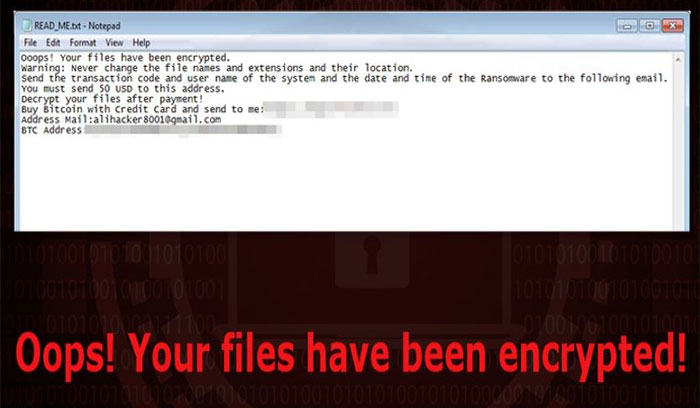 Battlefield Ransomware ليست موزعة بشكل نشط. وبطبيعة الحال، كل شيء قد يتغير قريبا. إذا مجرمو الإنترنت من أي وقت مضى البدء بنشاط نشر هذه العدوى، فإنه ينبغي نشر عبر رسائل البريد الإلكتروني المزعج أساسا، يقول المتخصصين. ليس جديداً أن العدوى رانسومواري السفر في رسائل البريد الإلكتروني المزعج كمرفقات–أنها واحدة من أسهل الطرق للوصول إلى أجهزة كمبيوتر المستخدمين دون أن يلاحظها أحد. بعد نجحوا في التسلل، Battlefield Ransomware ليس فقط يقوم بتشفير الملفات ويسقط مذكرة فدية. كما أنها تخلق مجلد عشوائي مجلد في مجلد المستخدم. أنه يحتوي على local.exe واحد من الملف القابل للتنفيذ وملف صورة–يجب تعيين كخلفية سطح المكتب الجديد. لحسن الحظ، فإنه لا تنطبق أية تغييرات أخرى، حتى إزالتها ينبغي أن لا تكون معقدة على الإطلاق.
Battlefield Ransomware ليست موزعة بشكل نشط. وبطبيعة الحال، كل شيء قد يتغير قريبا. إذا مجرمو الإنترنت من أي وقت مضى البدء بنشاط نشر هذه العدوى، فإنه ينبغي نشر عبر رسائل البريد الإلكتروني المزعج أساسا، يقول المتخصصين. ليس جديداً أن العدوى رانسومواري السفر في رسائل البريد الإلكتروني المزعج كمرفقات–أنها واحدة من أسهل الطرق للوصول إلى أجهزة كمبيوتر المستخدمين دون أن يلاحظها أحد. بعد نجحوا في التسلل، Battlefield Ransomware ليس فقط يقوم بتشفير الملفات ويسقط مذكرة فدية. كما أنها تخلق مجلد عشوائي مجلد في مجلد المستخدم. أنه يحتوي على local.exe واحد من الملف القابل للتنفيذ وملف صورة–يجب تعيين كخلفية سطح المكتب الجديد. لحسن الحظ، فإنه لا تنطبق أية تغييرات أخرى، حتى إزالتها ينبغي أن لا تكون معقدة على الإطلاق.
تنزيل أداة إزالةلإزالة Battlefield Ransomware
كيفية إزالة Battlefield Ransomware؟
يمكن حذف Battlefield Ransomware أما يدوياً أو تلقائياً، ولكن لا يهم حقاً طريقة الإزالة التي يمكنك اعتماد لأن النتيجة النهائية، أي إزالة كاملة من رانسومواري ما يهم أكثر من غيرها. وبطبيعة الحال، يجب عليك عدم الذهاب إلى حذف Battlefield Ransomware يدوياً إذا لم تكن أحد المستخدمين المتقدمين. ينبغي السماح للمستخدمين الأقل خبرة الماسحات الضوئية التلقائية حذف البرامج الضارة من أجهزة الكمبيوتر الخاصة بهم.تنزيل أداة إزالةلإزالة Battlefield Ransomware
تعلم كيفية إزالة Battlefield Ransomware من جهاز الكمبيوتر الخاص بك
- الخطوة 1. كيفية حذف Battlefield Ransomware من Windows؟
- الخطوة 2. كيفية إزالة Battlefield Ransomware من متصفحات الويب؟
- الخطوة 3. كيفية إعادة تعيين متصفحات الويب الخاص بك؟
الخطوة 1. كيفية حذف Battlefield Ransomware من Windows؟
a) إزالة Battlefield Ransomware المتعلقة بالتطبيق من نظام التشغيل Windows XP
- انقر فوق ابدأ
- حدد لوحة التحكم

- اختر إضافة أو إزالة البرامج

- انقر فوق Battlefield Ransomware المتعلقة بالبرمجيات

- انقر فوق إزالة
b) إلغاء تثبيت البرنامج المرتبطة Battlefield Ransomware من ويندوز 7 وويندوز فيستا
- فتح القائمة "ابدأ"
- انقر فوق لوحة التحكم

- الذهاب إلى إلغاء تثبيت البرنامج

- حدد Battlefield Ransomware المتعلقة بالتطبيق
- انقر فوق إلغاء التثبيت

c) حذف Battlefield Ransomware المتصلة بالطلب من ويندوز 8
- اضغط وين + C لفتح شريط سحر

- حدد إعدادات وفتح "لوحة التحكم"

- اختر إزالة تثبيت برنامج

- حدد البرنامج ذات الصلة Battlefield Ransomware
- انقر فوق إلغاء التثبيت

الخطوة 2. كيفية إزالة Battlefield Ransomware من متصفحات الويب؟
a) مسح Battlefield Ransomware من Internet Explorer
- افتح المتصفح الخاص بك واضغط Alt + X
- انقر فوق إدارة الوظائف الإضافية

- حدد أشرطة الأدوات والملحقات
- حذف ملحقات غير المرغوب فيها

- انتقل إلى موفري البحث
- مسح Battlefield Ransomware واختر محرك جديد

- اضغط Alt + x مرة أخرى، وانقر فوق "خيارات إنترنت"

- تغيير الصفحة الرئيسية الخاصة بك في علامة التبويب عام

- انقر فوق موافق لحفظ تغييرات
b) القضاء على Battlefield Ransomware من Firefox موزيلا
- فتح موزيلا وانقر في القائمة
- حدد الوظائف الإضافية والانتقال إلى ملحقات

- اختر وإزالة ملحقات غير المرغوب فيها

- انقر فوق القائمة مرة أخرى وحدد خيارات

- في علامة التبويب عام استبدال الصفحة الرئيسية الخاصة بك

- انتقل إلى علامة التبويب البحث والقضاء على Battlefield Ransomware

- حدد موفر البحث الافتراضي الجديد
c) حذف Battlefield Ransomware من Google Chrome
- شن Google Chrome وفتح من القائمة
- اختر "المزيد من الأدوات" والذهاب إلى ملحقات

- إنهاء ملحقات المستعرض غير المرغوب فيها

- الانتقال إلى إعدادات (تحت ملحقات)

- انقر فوق تعيين صفحة في المقطع بدء التشغيل على

- استبدال الصفحة الرئيسية الخاصة بك
- اذهب إلى قسم البحث وانقر فوق إدارة محركات البحث

- إنهاء Battlefield Ransomware واختر موفر جديد
الخطوة 3. كيفية إعادة تعيين متصفحات الويب الخاص بك؟
a) إعادة تعيين Internet Explorer
- فتح المستعرض الخاص بك وانقر على رمز الترس
- حدد خيارات إنترنت

- الانتقال إلى علامة التبويب خيارات متقدمة ثم انقر فوق إعادة تعيين

- تمكين حذف الإعدادات الشخصية
- انقر فوق إعادة تعيين

- قم بإعادة تشغيل Internet Explorer
b) إعادة تعيين Firefox موزيلا
- إطلاق موزيلا وفتح من القائمة
- انقر فوق تعليمات (علامة الاستفهام)

- اختر معلومات استكشاف الأخطاء وإصلاحها

- انقر فوق الزر تحديث Firefox

- حدد تحديث Firefox
c) إعادة تعيين Google Chrome
- افتح Chrome ثم انقر فوق في القائمة

- اختر إعدادات، وانقر فوق إظهار الإعدادات المتقدمة

- انقر فوق إعادة تعيين الإعدادات

- حدد إعادة تعيين
d) إعادة تعيين سفاري
- بدء تشغيل مستعرض سفاري
- انقر فوق سفاري الإعدادات (الزاوية العلوية اليمنى)
- حدد إعادة تعيين سفاري...

- مربع حوار مع العناصر المحددة مسبقاً سوف المنبثقة
- تأكد من أن يتم تحديد كافة العناصر التي تحتاج إلى حذف

- انقر فوق إعادة تعيين
- سيتم إعادة تشغيل رحلات السفاري تلقائياً
* SpyHunter scanner, published on this site, is intended to be used only as a detection tool. More info on SpyHunter. To use the removal functionality, you will need to purchase the full version of SpyHunter. If you wish to uninstall SpyHunter, click here.

